Bitwarden ist ein kostenloser Open-Source-Passwortmanager, mit dem Passwörter für jedes Gerät und jeden Browser gespeichert werden können. Bitwarden hilft Ihnen, Ihre Passwörter nicht nur zu erstellen und zu verwalten, sondern sie auch auf allen Geräten zu synchronisieren. Es bietet mehrere Client-Anwendungen, darunter mobile Apps, eine CLI, eine Webschnittstelle, Browsererweiterungen und Desktop-Anwendungen.
In diesem Tutorial zeigen wir Ihnen, wie Sie den Bitwarden Password Manager auf einem Ubuntu 20.04-Server installieren.
Voraussetzungen
- Ein frischer Ubuntu 20.04 VPS auf der Atlantic.Net Cloud Platform
- Ein auf Ihrem Server konfiguriertes Root-Passwort
Schritt 1 – Atlantic.Net Cloud-Server erstellen
Melden Sie sich zunächst bei Ihrem Atlantic.Net Cloud Server an. Erstellen Sie einen neuen Server und wählen Sie Ubuntu 20.04 als Betriebssystem mit mindestens 4 GB RAM. Stellen Sie über SSH eine Verbindung zu Ihrem Cloud-Server her und melden Sie sich mit den oben auf der Seite hervorgehobenen Anmeldeinformationen an.
Sobald Sie sich bei Ihrem Ubuntu 20.04-Server angemeldet haben, führen Sie den folgenden Befehl aus, um Ihr Basissystem mit den neuesten verfügbaren Paketen zu aktualisieren.
apt-get update -y
Schritt 2 – Erforderliche Abhängigkeiten installieren
Zuerst müssen Sie einige Abhängigkeiten auf Ihrem Server installieren. Sie können alle installieren, indem Sie den folgenden Befehl ausführen:
apt-get install apt-transport-https ca-certificates curl gnupg-agent software-properties-common -y
Sobald alle Pakete installiert sind, können Sie mit dem nächsten Schritt fortfahren.
Schritt 3 – Docker und Docker Compose installieren
Laden Sie zuerst den GPG-Schlüssel herunter und fügen Sie ihn mit dem folgenden Befehl hinzu:
curl -fsSL https://download.docker.com/linux/ubuntu/gpg | apt-key add -
Fügen Sie als Nächstes das Docker-Repository mit dem folgenden Befehl hinzu:
add-apt-repository "deb [arch=amd64] https://download.docker.com/linux/ubuntu $(lsb_release -cs) stable"
Sobald das Repository hinzugefügt wurde, können Sie Docker und Docker Compose mit dem folgenden Befehl installieren:
apt-get install docker-ce docker-ce-cli containerd.io docker-compose -y
Überprüfen Sie nach der Installation beider Pakete die installierte Version von Docker mit dem folgenden Befehl:
docker --version
Sie sollten die folgende Ausgabe erhalten:
Docker version 19.03.12, build 48a66213fe
Sie können die Docker Compose-Version auch mit dem folgenden Befehl überprüfen:
docker-compose --version
Sie sollten die folgende Ausgabe sehen:
docker-compose version 1.25.0, build unknown
Schritt 4 – Bitwarden installieren
Zuerst müssen Sie das Bitwarden-Installationsskript von der offiziellen Website herunterladen. Sie können es mit dem folgenden Befehl herunterladen:
curl -Lso bitwarden.sh https://go.btwrdn.co/bw-sh
Geben Sie als Nächstes dem heruntergeladenen Skript die Ausführungserlaubnis:
chmod +x bitwarden.sh
Vor der Installation von Bitwarden müssen Sie die Bitwarden-Installations-ID und den Schlüssel generieren. Sie können sie auf der Bitwarden-Website generieren.
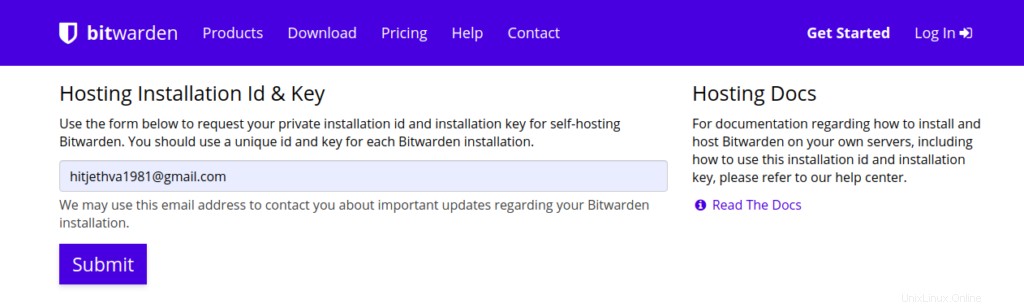
Geben Sie Ihre E-Mail-Adresse ein und klicken Sie auf Senden Taste. Auf dem folgenden Bildschirm sollten Sie Ihre Installations-ID und Ihren Schlüssel sehen:
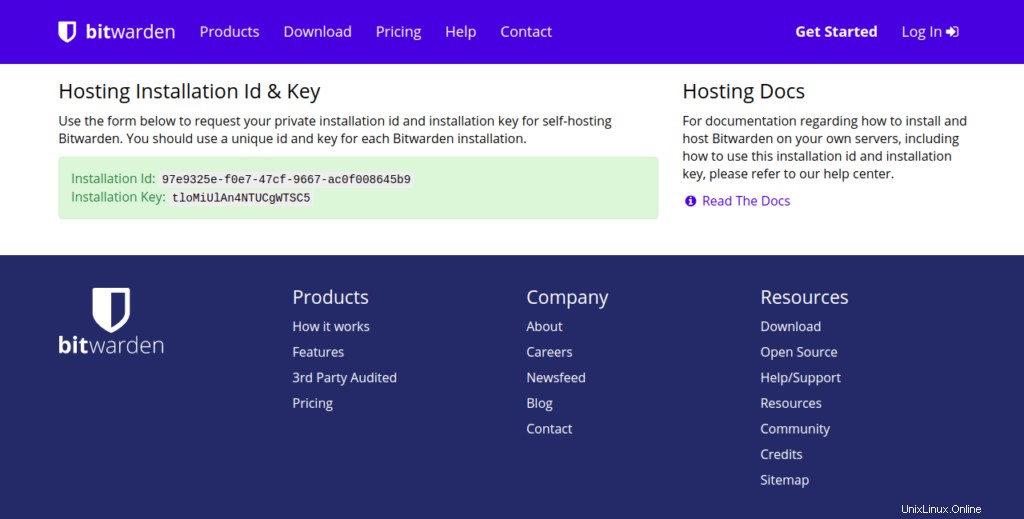
Als nächstes starten Sie die Bitwarden-Installation mit dem folgenden Befehl:
./bitwarden.sh install
Während der Installation werden Sie aufgefordert, Ihre Server-IP, den Installationsschlüssel und die Installations-ID wie unten gezeigt anzugeben:
_ _ _ _ | |__ (_) |___ ____ _ _ __ __| | ___ _ __ | '_ \| | __\ \ /\ / / _` | '__/ _` |/ _ \ '_ \ | |_) | | |_ \ V V / (_| | | | (_| | __/ | | | |_.__/|_|\__| \_/\_/ \__,_|_| \__,_|\___|_| |_| Open source password management solutions Copyright 2015-2020, 8bit Solutions LLC https://bitwarden.com, https://github.com/bitwarden =================================================== Docker version 19.03.12, build 48a66213fe docker-compose version 1.25.0, build unknown (!) Enter the domain name for your Bitwarden instance (ex. bitwarden.example.com): 69.87.216.49 (!) Do you want to use Let's Encrypt to generate a free SSL certificate? (y/n): n 1.36.1: Pulling from bitwarden/setup 6ec8c9369e08: Pull complete fe8522826504: Pull complete 658bf4619169: Pull complete 0392978bbc2e: Pull complete 33dd02257803: Pull complete 2a69859c8164: Pull complete d68079cd71ee: Pull complete 7c08df4e94b0: Pull complete 653a8af878c4: Pull complete d252f877c4a2: Pull complete Digest: sha256:5b2c43b46c03da54aecc6d19098b0574b5fb205f0cd3046019725925cadfdf29 Status: Downloaded newer image for bitwarden/setup:1.36.1 docker.io/bitwarden/setup:1.36.1 (!) Enter your installation id (get at https://bitwarden.com/host): 97e9325e-f0e7-47cf-9667-ac0f008645b9 (!) Enter your installation key: tloMiUlAn4NTUCgWTSC5 (!) Do you have a SSL certificate to use? (y/n): n (!) Do you want to generate a self-signed SSL certificate? (y/n): y Generating self signed SSL certificate. Generating a RSA private key ........................++++ ..................++++ writing new private key to '/bitwarden/ssl/self/69.87.216.49/private.key' ----- Generating key for IdentityServer. Generating a RSA private key .........++++ .......................++++ writing new private key to 'identity.key' ----- !!!!!!!!!! WARNING !!!!!!!!!! You are using an untrusted SSL certificate. This certificate will not be trusted by Bitwarden client applications. You must add this certificate to the trusted store on each device or else you will receive errors when trying to connect to your installation. Building nginx config. Building docker environment files. Building docker environment override files. Building FIDO U2F app id. Building docker-compose.yml. Installation complete If you need to make additional configuration changes, you can modify the settings in `./bwdata/config.yml` and then run: `./bitwarden.sh rebuild` or `./bitwarden.sh update` Next steps, run: `./bitwarden.sh start`
Starten Sie nach Abschluss der Installation den Bitwarden-Dienst mit folgendem Befehl:
./bitwarden.sh start
Sie können alle Befehlszeilenoptionen mit dem folgenden Befehl anzeigen:
./bitwarden.sh help
Ausgabe:
_ _ _ _ | |__ (_) |___ ____ _ _ __ __| | ___ _ __ | '_ \| | __\ \ /\ / / _` | '__/ _` |/ _ \ '_ \ | |_) | | |_ \ V V / (_| | | | (_| | __/ | | | |_.__/|_|\__| \_/\_/ \__,_|_| \__,_|\___|_| |_| Open source password management solutions Copyright 2015-2020, 8bit Solutions LLC https://bitwarden.com, https://github.com/bitwarden =================================================== Docker version 19.03.12, build 48a66213fe docker-compose version 1.25.0, build unknown Available commands: install start restart stop update updatedb updaterun updateself updateconf renewcert rebuild help
Schritt 5:Greifen Sie auf Bitwarden zu
Öffnen Sie nun Ihren Webbrowser und greifen Sie über die URL http://your-server-ip auf den Bitwarden zu. Sie sollten den Anmeldebildschirm von Bitwarden sehen:
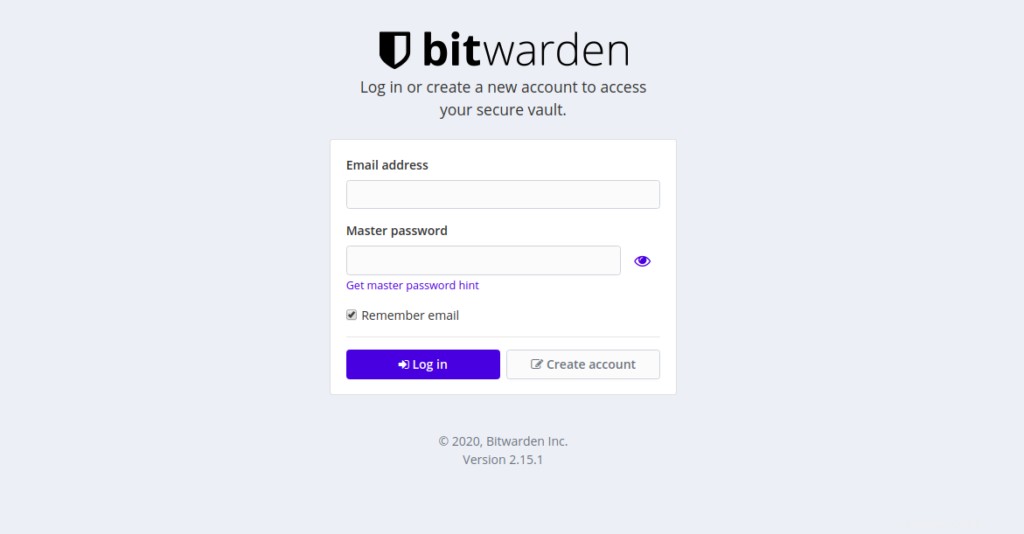
Klicken Sie auf Erstellen Konto Taste. Sie sollten den folgenden Bildschirm sehen:
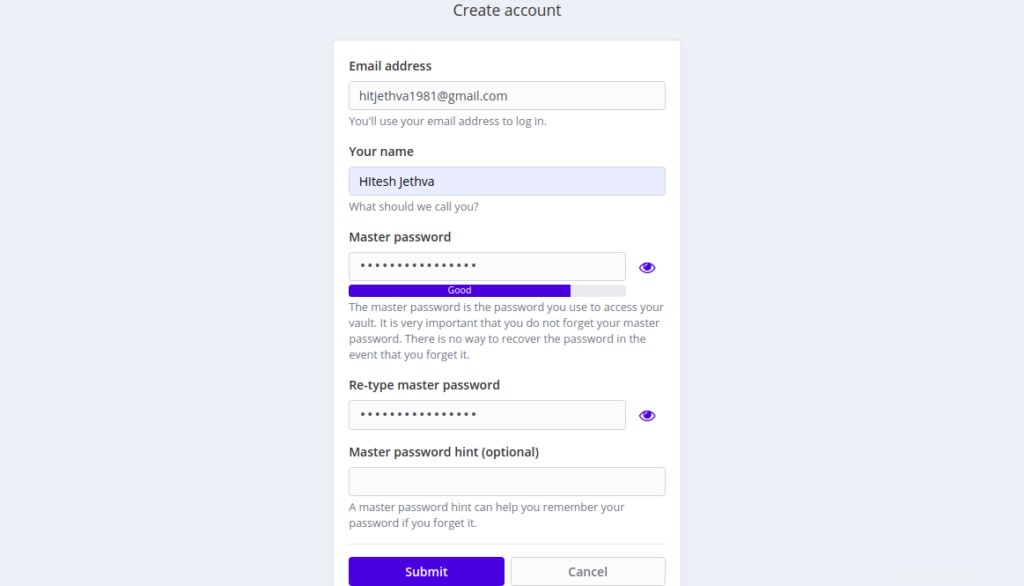
Geben Sie Ihre E-Mail-Adresse, Ihren Namen und Ihr Master-Passwort ein und klicken Sie dann auf Senden Taste. Sie sollten den Anmeldebildschirm von Bitwarden sehen:
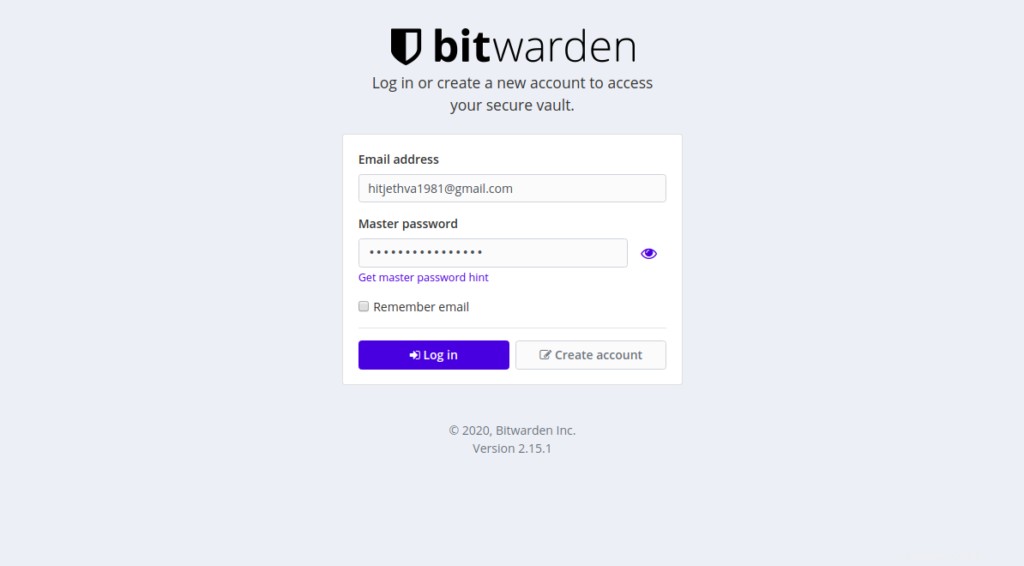
Geben Sie Ihre E-Mail-Adresse und Ihr Passwort ein und klicken Sie auf Protokoll in Taste. Sie sollten das Bitwarden-Dashboard auf dem folgenden Bildschirm sehen:
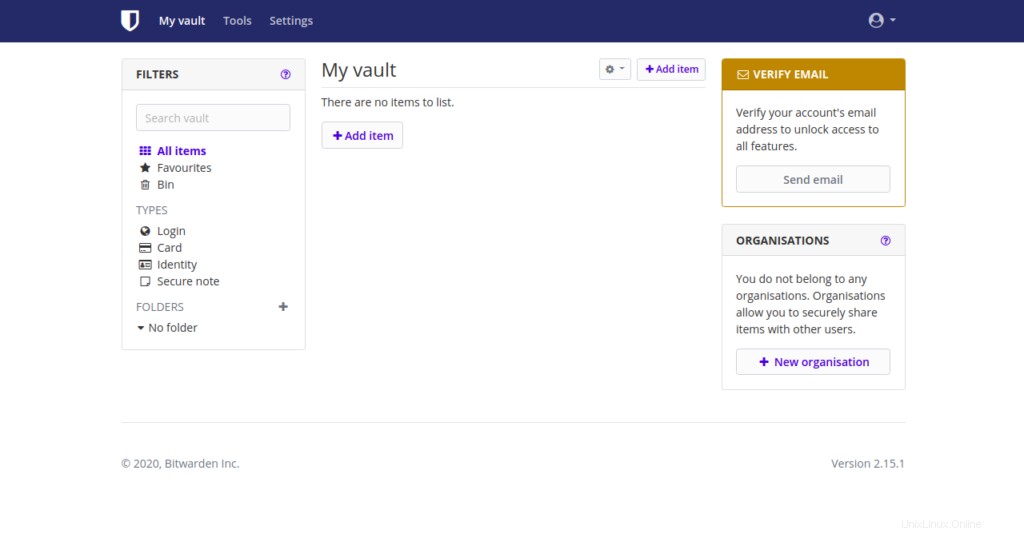
Schlussfolgerung
Herzliche Glückwünsche! Sie haben den Bitwarden-Passwortmanager erfolgreich auf dem Ubuntu 20.04-Server installiert. Ich hoffe, dies hilft Ihnen dabei, Ihr Passwort auf allen Geräten zu speichern, zu verwalten und zu synchronisieren. Versuchen Sie, Bitwarden mit Ihrem VPS-Hosting-Konto von Atlantic.Net zu verwenden.
Erfahren Sie mehr über unsere VPS-Hosting-Services und Virtual Private Server.